
Linux에서는 "/etc/sysconfig/network" 파일의 "GATEWAY" 항목을 수정하여 게이트웨이를 수정할 수 있습니다. 구문은 "sudo nano /etc/network/interfaces"입니다.

이 튜토리얼의 운영 환경: linux7.3 시스템, Dell G3 컴퓨터.
터미널을 엽니다. 사이드바에서 터미널 프로그램을 열거나 Ctrl+Alt+T를 눌러 열 수 있습니다.
2. 현재 기본 게이트웨이 정보를 찾아보세요. 경로를 입력하고 Enter를 누르면 현재 기본 게이트웨이 설정을 볼 수 있습니다. "Default" 옆의 주소는 현재 기본 게이트웨이 주소를 표시하며, 할당된 인터페이스는 바탕 화면 오른쪽에 표시됩니다.
3. 현재 기본 게이트웨이를 삭제합니다. 기본 게이트웨이가 여러 개인 경우 연결 충돌이 발생할 수 있습니다. 변경하려면 기존 기본 게이트웨이를 삭제하세요. sudo 경로 삭제 기본 gw IP 주소 어댑터를 입력합니다. 예를 들어, eth0 어댑터에서 기본 게이트웨이 10.0.2.2를 삭제하려면 sudo Route delete default gw 10.0.2.2 eth0을 입력합니다.
4. .sudo 경로를 입력하고 기본 gw IP 주소 어댑터를 추가하세요. 예를 들어 eth0 어댑터의 기본 게이트웨이를 192.168.1.254로 변경하려면 sudo Route add default gw 192.168.1.254 eth0을 입력합니다. 명령을 완료하려면 사용자 비밀번호를 입력해야 합니다.
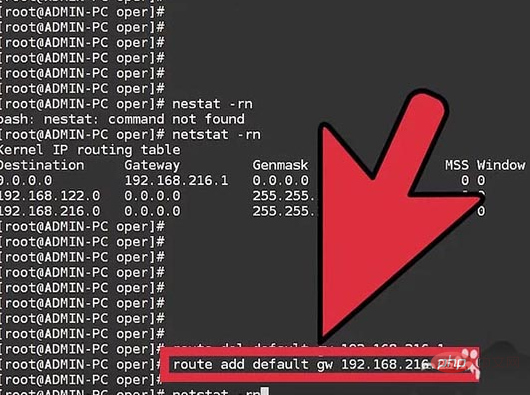
구성 파일 편집
1. 편집기에서 구성 파일을 엽니다. Nano 편집기에 sudo nano /etc/network/interfaces를 입력하여 파일을 엽니다. 구성 파일을 편집하면 시스템을 다시 시작할 때마다 시스템이 변경 사항을 유지하게 됩니다.
2. 알맞은 부분을 찾아보세요. 기본 게이트웨이 설정을 변경해야 하는 어댑터 섹션을 찾으세요. 유선 네트워크 연결의 경우 일반적으로 eth0입니다.
3. 이 부분에 .gateway IP 주소를 추가하세요. 예를 들어 기본 게이트웨이를 192.168.1.254로 변경하려면 게이트웨이 192.168.1.254를 입력합니다.
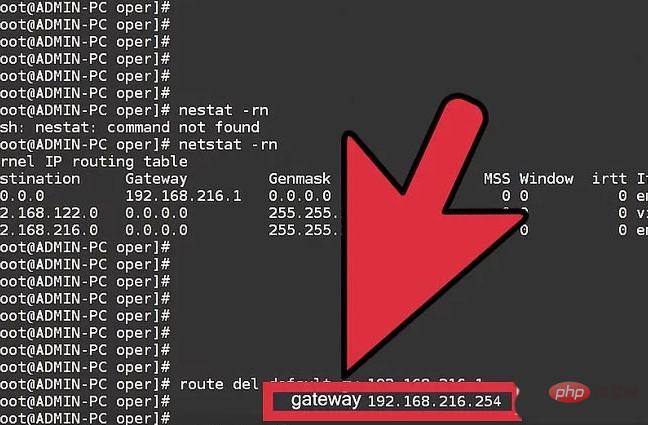
4. 변경 사항을 저장하고 종료합니다. Ctrl+X를 누른 다음 Y를 눌러 변경 사항을 저장하고 종료합니다.
5. 네트워크를 다시 시작하세요. 네트워크를 다시 시작하려면 sudo /etc/init.d/networking restart를 입력하세요.
관련 추천: "Linux 비디오 튜토리얼"
위 내용은 리눅스에서 게이트웨이를 수정하는 방법의 상세 내용입니다. 자세한 내용은 PHP 중국어 웹사이트의 기타 관련 기사를 참조하세요!




